오늘은 워드프레스 네이버서치어드바이저 웹마스터도구 에 등록을 하는 방법을 알아보았다 얼마전 워드프레스 설치를 하는 것 까지 알아보았으니 이제는 글도 쓰고 사이트 활성화도 하는게 중요하지 않을까 하는 생각이 든다
워드프레스 설치 시작해보자
오늘은 워드프레스 설치를 한번 알아보도록 하겠다 어려운 과정이지만 워드프레스를 잘 활용을 하기 위해서는 설치를 하는건 기본이라 생각을 한다 앞서서 워드프레스 설치를 위해서 필요한
ooppa.tistory.com
워드프레스는 네이버의 View 탭에는 노출이 거의 되지 않으나 웹사이트 섹션에는 노출이 될 수가 있기 때문에 네이버 웹마스터도구에 등록을 해 놓는게 그래도 괜찮다는 생각이 든다 물론 구근 서치콘솔도 등록을 하는게 좋겠지 구글 타겟으로 하지 않을까 하는 생각에 하여간 한번 알아보도록 하겠다.
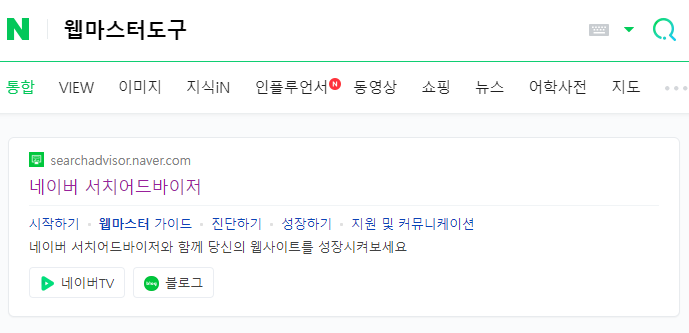
먼저 네이버에서 웹마스터도구 로 조회를 해 본다 그러면 네이버 서치어드바이저 가 보일 것이다 물론 저 이름으로 조회를 해도 상관은 없겠지만 편할대로 한다 그 다음 로그인을 하고 상단 우측의 웹마스터도구 버튼을 클릭을 한다
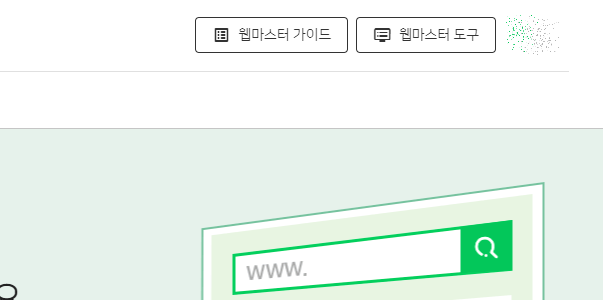
그러면 이렇게 사이트 등록을 할 수가 있다 이 곳에서 내가 만든 워드프레스 도메인 주소를 넣는다 그러면 아래와 같이 사이트 소유 확인을 한다
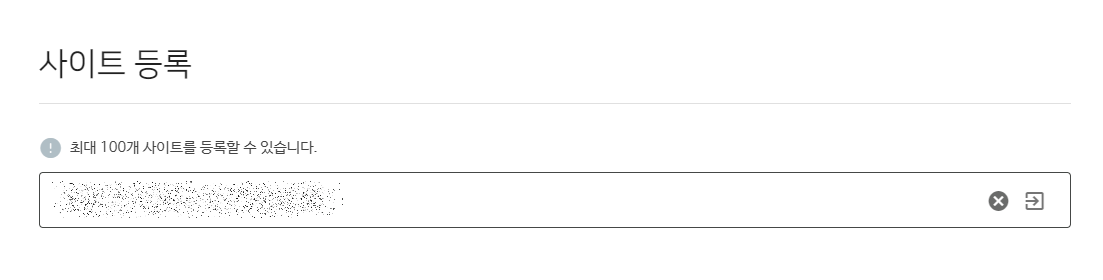
사이트 소유확인을 하는 방법은 두가지 방식이 있다 html 스크립트의 해더 부분에 소스코딩을 하는 방식과 웹사이트 ftp 로 루트의 위치에 파일을 넣는 방식 두가지 방식으로 알아볼 수가 있는데 오늘은 직접 파일을 올리는 방법을 알아보겠다 예전 티스토리는 웹마스터도구 등록을 할때 html 방식 밖에 사용을 하지 못하기 때문에 그 방식을 사용을 했는데 일단 파일을 올리는게 더 효율적인 부분이 있다
html 태그에 코딩을 하는 방식은 스킨이 바뀌거나 할 경우 이 태그가 없어져서 나중에 소유 확인이 안되는 경우가 있다 물론 이런 부분을 대비하여 플러그인을 제공을 하긴 하지만 더 좋은 방식이 있는데 꼭 그렇게 할 필요는 없을 것 같다

그러면위의 Html 파일 업로드를 선택을 하고 Html 확인 파일을 받는다 그러면 다운로드 가 되는걸 확인을 할 수가 있다 그 다음은 ftp 클라이언트 프로그램을 실행을 한다 나는 개인적으로 파일 질라를 선호하기 때문에 파일질라를 사용하도록 하겠다 파일질라 설정법을 알고 싶다면 아래의 글을 참조 해 보기 바란다
워드프레스를 위한 ftp 프로그램 파일질라 설치 및 세팅까지 알아보자
지난 번 시간에 워드프레스 를 위한 웹 호스팅 설치를 하는 방법을 알아보았다 일단 그게 워드프레스를 위한 첫번째 필요한 부분이라 생각이 되니 말이다 그 부분은 아래의 글을 참조를 하면 좋
ooppa.tistory.com
그러면 아래처럼 다운받은 위치를 가 보면 네이버 파일이 하나 있는게 보일 것이다 이게 소유를 확인하는 파일이다 이 파일을 도메인 루트 부분에 넣어준다 그냥 드래그를 하면 된다
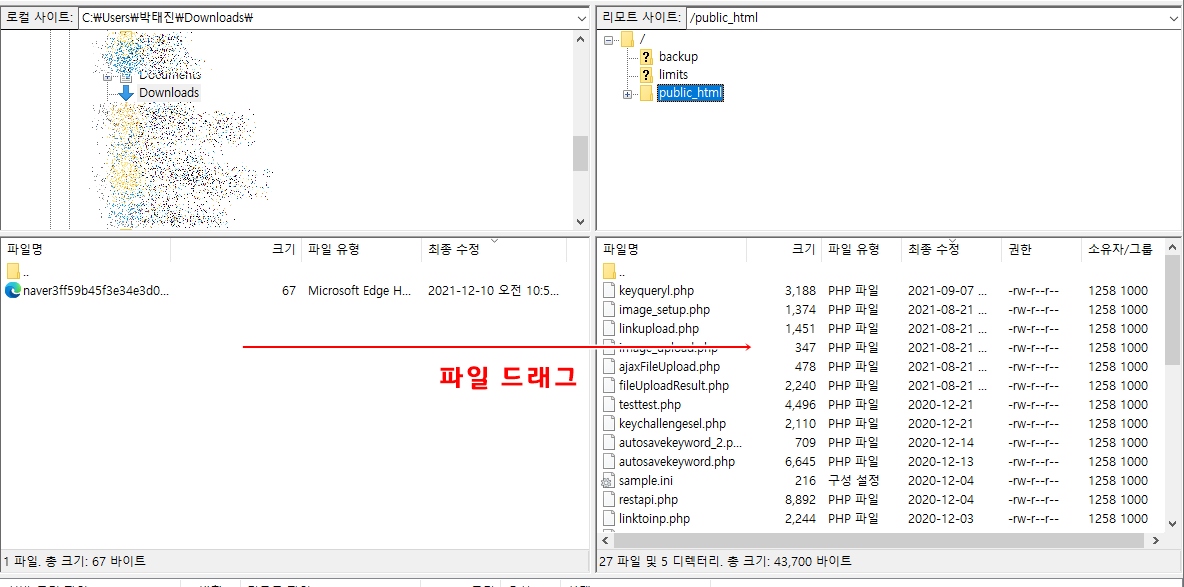
그렇게 드래그를 하면 아래의 그림처럼 복사가 된 것을 볼 수가 있다 이제 다 된 것이다 이렇게 하고 나서 다시 네이버 웹마스터도구 로 가서 소유 확인을 누르면 된다
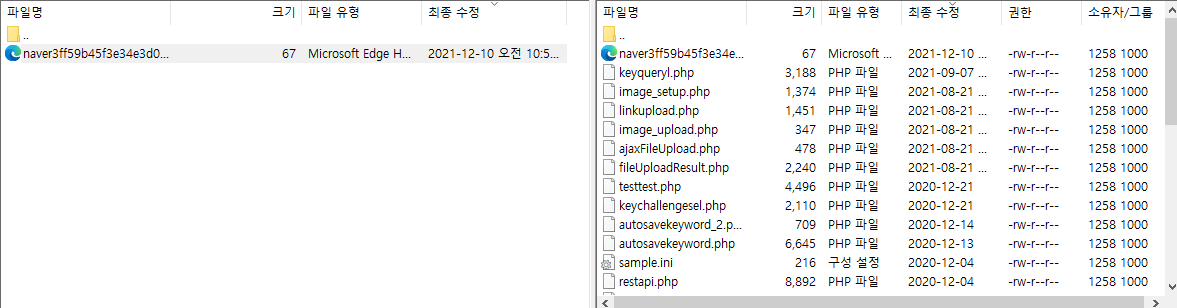
그러면 네이버의 봇은 나의 사이트 루트 영역으로 와서 저 파일이 있는지 확인을 하고 파일을 내용을 확인을 하고 나의 소유인지를 알아본다 그 다음 맞으면 아래의 내용이 나온다
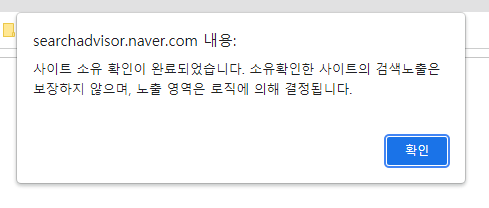
이렇게 하면 소유 확인이 다 되었다 네이버서치어드바이저 에 나의 워드프레스 가 등록이 된 것을 볼 수가 있다 이제 색인이 되고 웹사이트 섹션에 나오기를 바라고 충실히 글만 쓰면 될 것 같다